Перш ніж під’єднувати гаманець Bybit до застосунку DApp, обов’язково встановіть розширення гаманця Bybit для браузера.
Налаштування розширення гаманця Bybit для браузера
Крок 1. Перейдіть у веб-магазин Chrome, знайдіть Гаманець Bybit і натисніть на сторінку Гаманець Bybit.
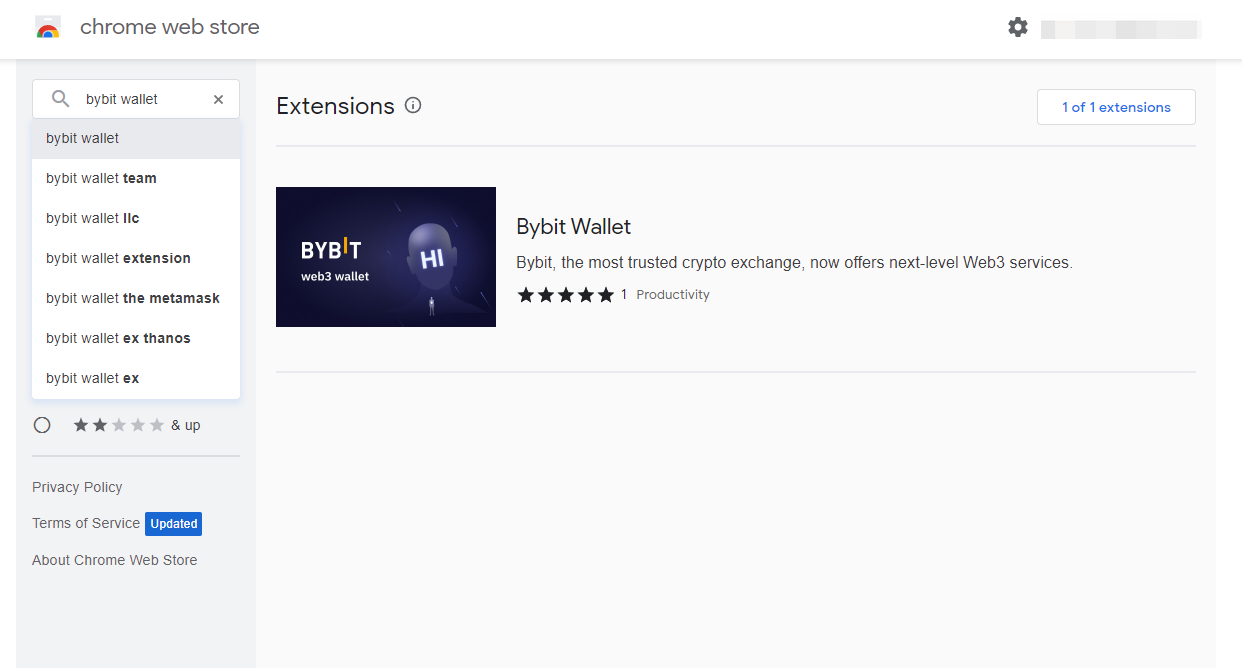
Крок 2. Натисніть Додати в Chrome, щоб встановити розширення Гаманець Bybit. Потім натисніть Додати розширення.
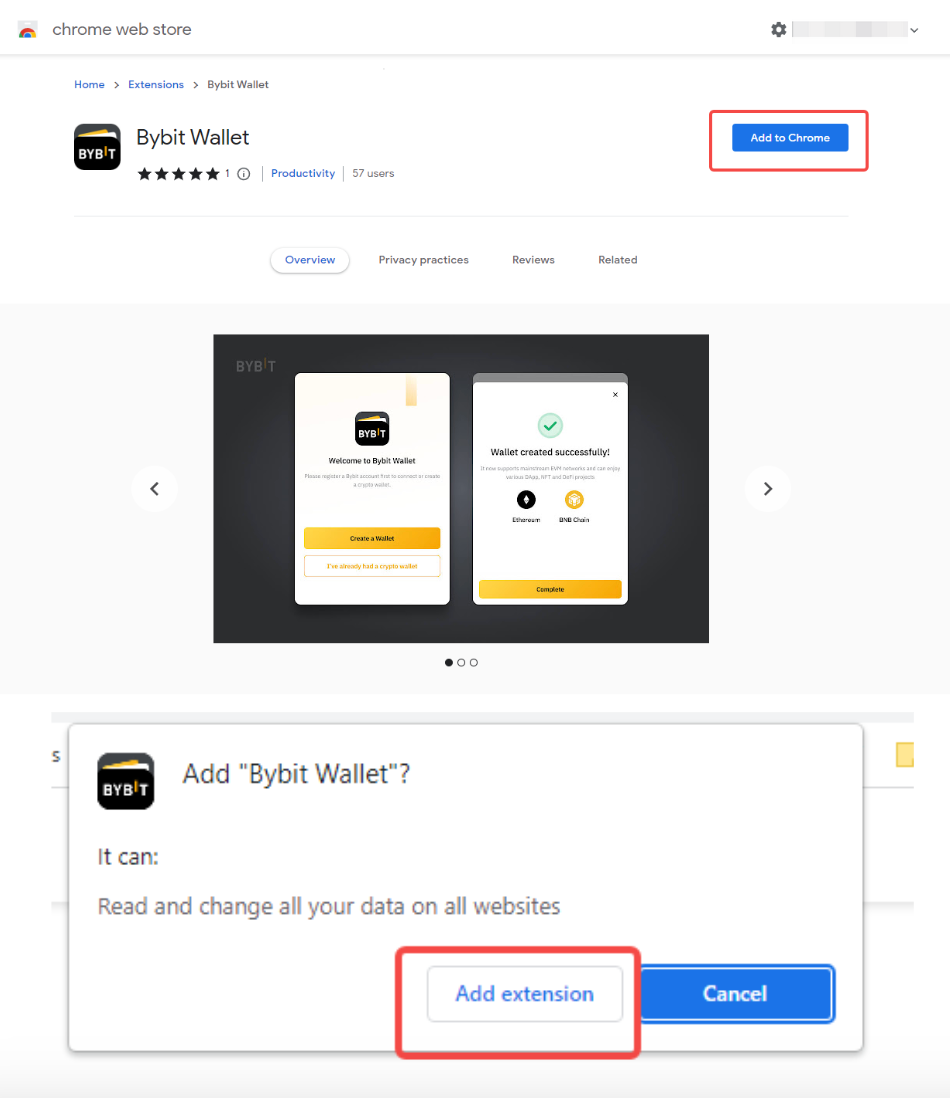
Гаманець Bybit додано до Chrome.
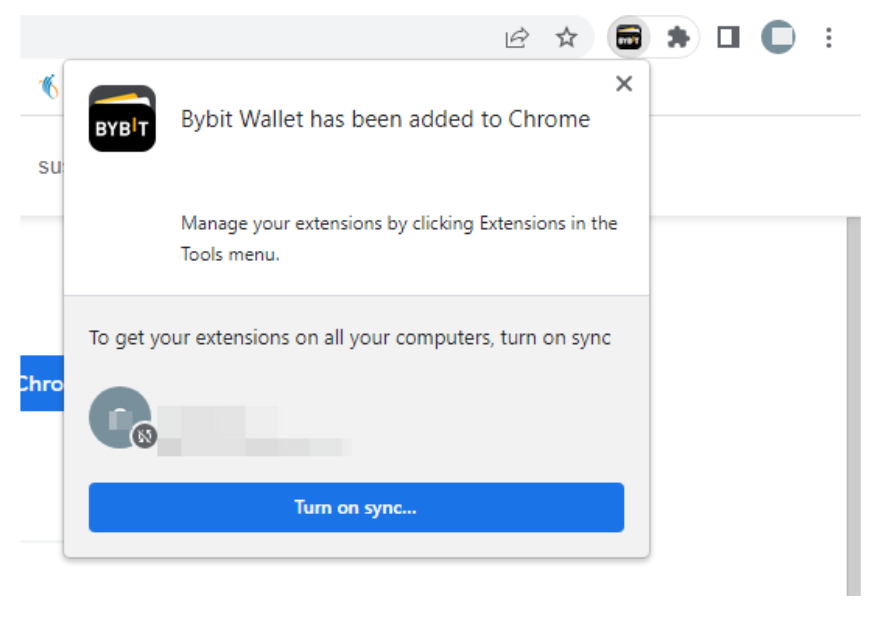
Крім того, Bybit Wallet був прийнятий кількома платформами проектів DApp, такими як Mantle, Sniper, Hello Pets та Meson.
Як приклад візьмемо Mantle:
Крок 1: Натисніть Підключитися у верхньому правому куті сторінки Mantle.
Крок 2: Виберіть гаманець Bybit для створення або прив'язки до вашого гаманця Bybit.
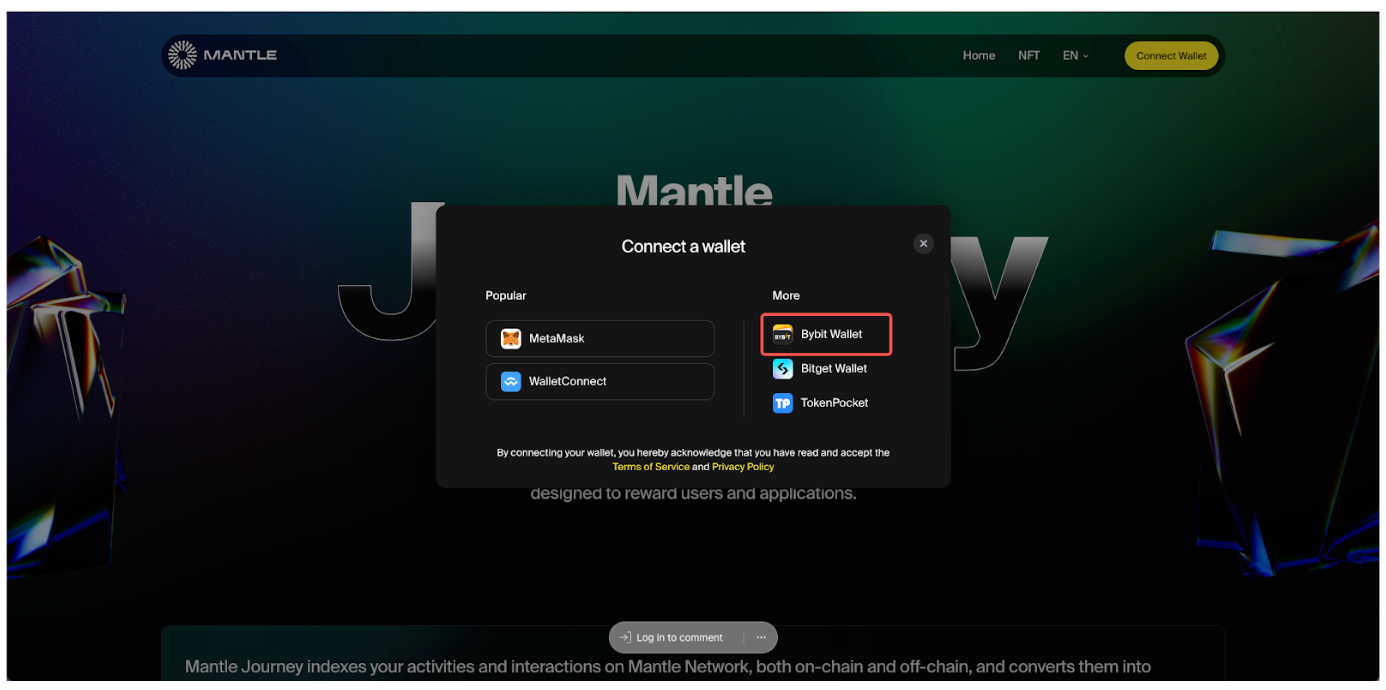
Крок 3: Натисніть на посилання у спливаючому вікні гаманця Bybit.
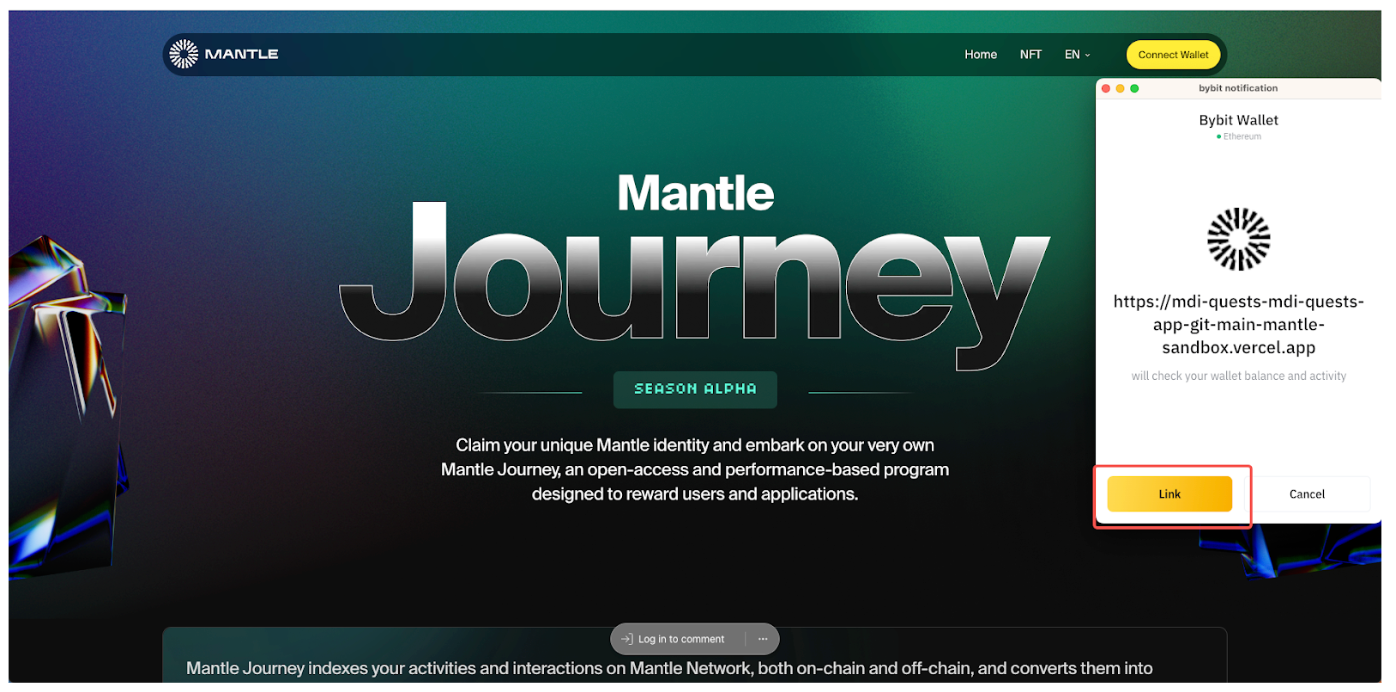
Під’єднання гаманця Bybit до застосунку DApp
Розглянемо на прикладі застосунку Uniswap.
Крок 1. На домашній сторінці Bybit Гаманець виберіть Uniswap у Рекомендовані застосунки DApp для переходу на сторінку Деталі DApp. Потім натисніть Відкрити для входу в інтерфейс Uniswap.
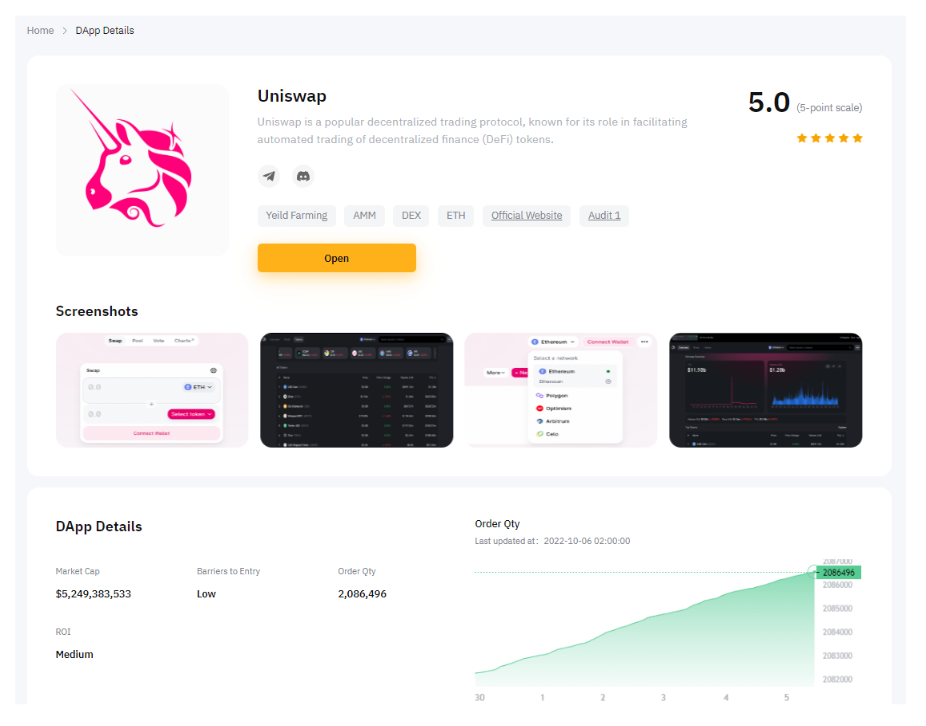
Крок 2. Натисніть Під’єднати гаманець у правому верхньому кутку сторінки Uniswap. Якщо немає гаманця Bybit, який потрібно підключити, ви можете вибрати MetaMask, щоб зв’язати гаманець Bybit. Перш ніж продовжити, переконайтеся, що ви додали розширення Bybit Wallet.
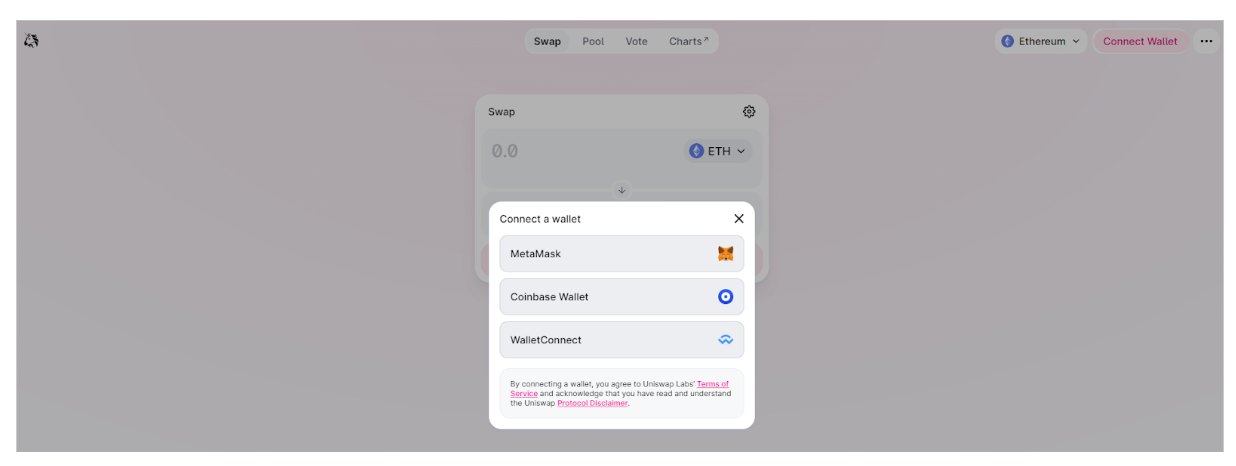
Крок 3. Ваш Гаманець Bybit під’єднується до Uniswap.

Крок 4.
-
Якщо ви ще не створили гаманець Bybit, натисніть Створити гаманець. Потім увійдіть в акаунт Bybit, щоб створити власний гаманець Bybit.
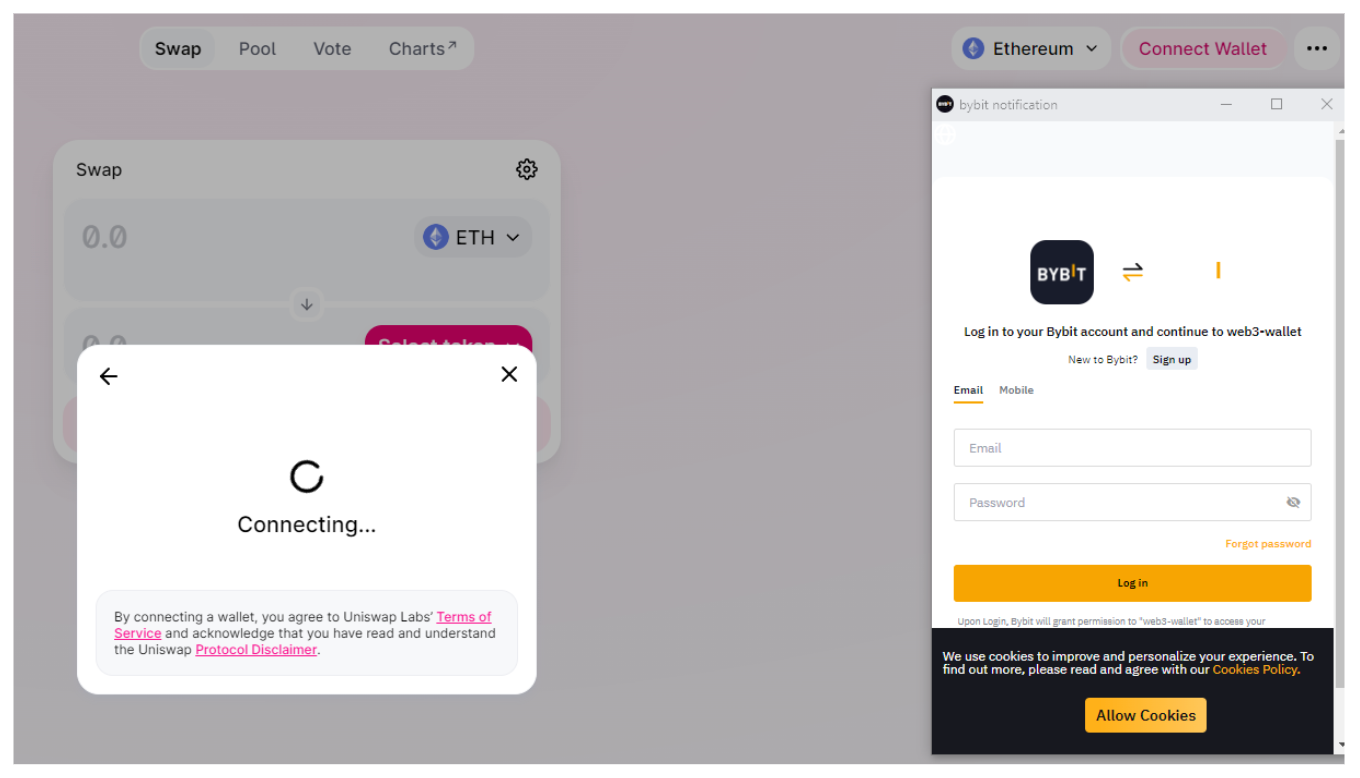
-
Якщо ви вже створили гаманець Bybit, натисніть Уже є криптогаманець. Потім увійдіть в акаунт Bybit, і ваш гаманець Bybit під’єднається автоматично. Потім поставте галочку біля “Я погоджуюся надавати свої персональні дані” й натисніть Підтвердити.
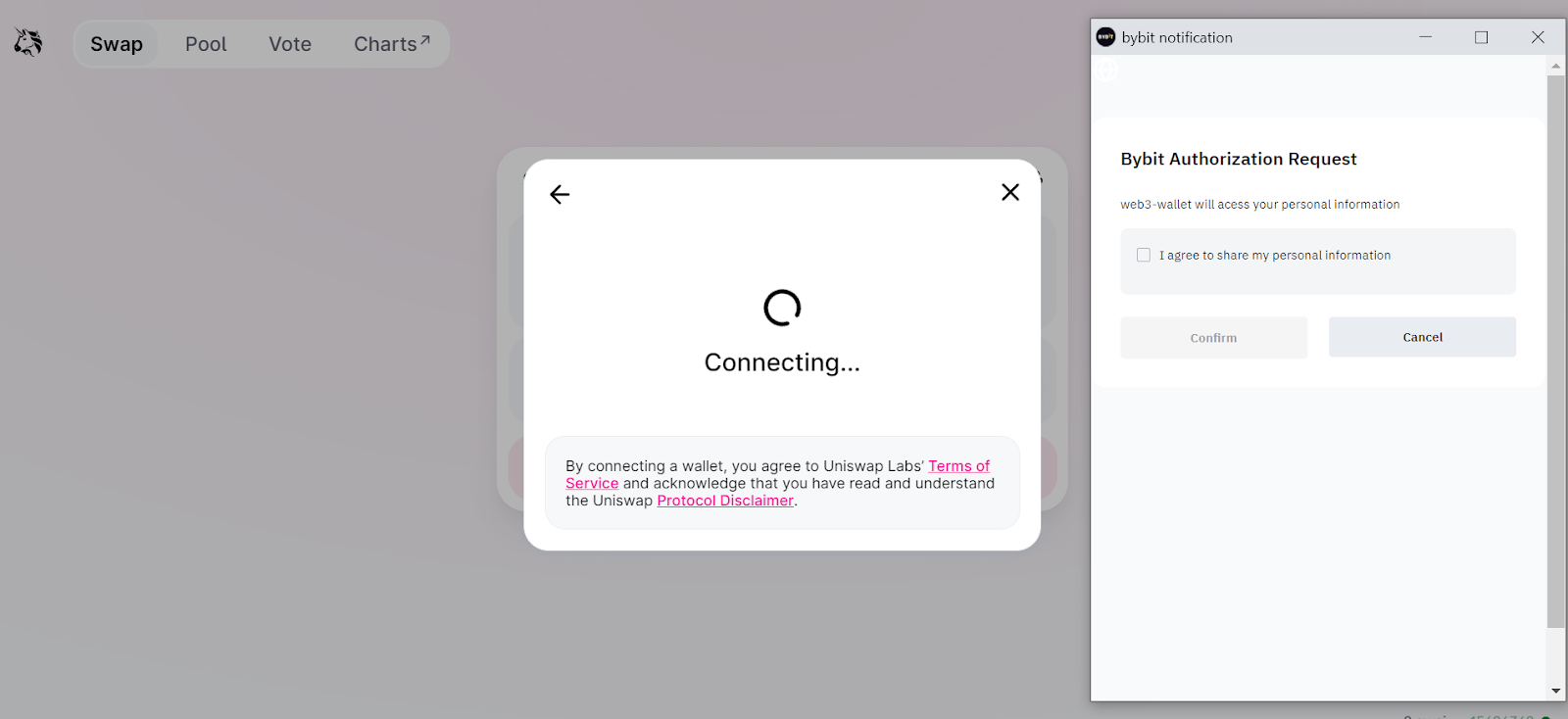
Гаманець Bybit успішно під’єднано до Uniswap.
Дисклеймер:
Bybit не несе відповідальності за втрати та збитки, завдані використанням стороннього застосунку DApp. Уважно проаналізуйте та враховуйте ризики використання стороннього застосунку DApp.
